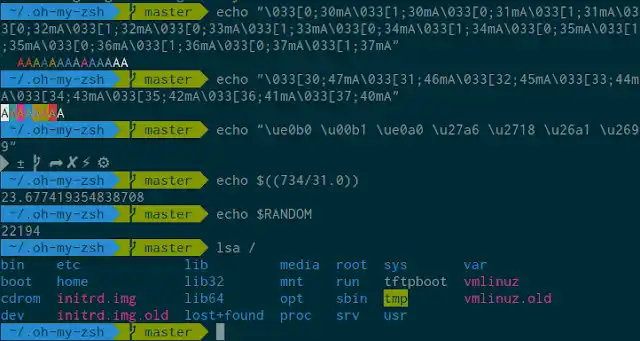
Perintah Dasar Linux
Perintah Dasar Linux
Ketika mendengar tentang Linux, kebanyakan orang berpikir tentang sistem operasi rumit yang hanya digunakan oleh programmer. Tapi itu tidak menakutkan seperti kelihatannya.
Linux adalah seluruh keluarga sistem operasi Unix open-source, yang didasarkan pada Kernel Linux. Ini mencakup semua sistem berbasis Linux yang paling populer seperti Ubuntu, Arch, Redhat, CentOS dan lainnya. Lebih tepatnya, mereka disebut distro.
Sejak Linux pertama kali dirilis pada tahun 1991 , ia terus mendapatkan popularitas karena sifatnya yang open-source. Orang dapat dengan bebas memodifikasi dan mendistribusikan ulang atas nama mereka sendiri atau komunitas.
Saat mengoperasikan OS Linux, Anda perlu menggunakan shell – antarmuka yang memberi Anda akses ke layanan sistem operasi. Sebagian besar distribusi Linux menggunakan antarmuka pengguna grafis (GUI) sebagai shell mereka, terutama untuk memberikan kemudahan penggunaan bagi penggunanya.
Karena itu, disarankan untuk menggunakan antarmuka baris perintah (CLI) karena lebih kuat dan efektif. Tugas yang memerlukan proses multi-langkah melalui GUI dapat dilakukan dalam hitungan detik dengan mengetikkan perintah ke dalam CLI.
Jadi, jika Anda mempertimbangkan untuk menggunakan Linux, mempelajari baris perintah dasar akan sangat membantu. Pada artikel ini, Anda akan mempelajari 35 perintah dasar Linux yang pasti akan membantu Anda menavigasi Linux sebagai pemula.
Sebelum kita masuk ke daftar perintah, Anda harus membuka baris perintah terlebih dahulu. Jika Anda masih tidak yakin tentang antarmuka baris perintah, lihat tutorial CLI ini.
Meskipun langkah-langkahnya mungkin berbeda tergantung pada distribusi yang Anda gunakan, Anda biasanya dapat menemukan baris perintah di bagian Utilitas
Berikut adalah daftar perintah dasar Linux:
1. Perintah pwd
Gunakan perintah pwd untuk mengetahui jalur direktori kerja saat ini (folder) tempat Anda berada. Perintah akan mengembalikan jalur absolut (penuh), yang pada dasarnya adalah jalur semua direktori yang dimulai dengan garis miring (/ ) .
Contoh jalur absolut adalah /home/username .
2. Perintah cd
Untuk menavigasi melalui file dan direktori Linux, gunakan perintah cd . Ini membutuhkan path lengkap atau nama direktori, tergantung pada direktori kerja saat ini tempat Anda berada.
Katakanlah Anda berada di /home/tekno/Documents dan Anda ingin membuka directori Photos , sebuah subdirektori dari $HOME user . Untuk melakukannya, cukup ketik perintah berikut: cd ../Photos
Skenario lain adalah jika Anda ingin beralih ke direktori yang sama sekali baru, misalnya, /home/tekno/Movies . Dalam hal ini, Anda harus mengetik cd diikuti dengan path absolut direktori: cd /home/tekno/Movies .
Ada beberapa pintasan untuk membantu Anda menavigasi dengan cepat:
cd .. (dengan dua titik) untuk memindahkan satu direktori ke atas
cd untuk langsung ke folder home
cd - (dengan tanda hubung) untuk pindah ke direktori sebelumnya
Di samping catatan, shell Linux peka huruf besar-kecil. Jadi, Anda harus mengetikkan direktori nama persis seperti apa adanya.
3. Perintah ls
Perintah ls ini digunakan untuk melihat isi dari direktori. Secara default, perintah ini akan menampilkan isi direktori kerja Anda saat ini.
Jika Anda ingin melihat konten direktori lain, ketik ls lalu path direktori. Misalnya, masukkan ls /home/tekno/Documents untuk melihat konten Documents .
Ada variasi yang dapat Anda gunakan dengan perintah ls :
ls -R akan mencantumkan semua file di sub-direktori juga
ls -a akan menampilkan file yang tersembunyi
ls -al akan mencantumkan file dan direktori dengan informasi terperinci seperti privilages, size, owner, dll.
4. Perintah Cat
cat (singkatan dari concatenate) adalah salah satu perintah yang paling sering digunakan di Linux. Ini digunakan untuk membuat daftar isi file pada output standar (sdout). Untuk menjalankan perintah ini, ketik cat diikuti dengan nama file dan ekstensinya. Misalnya: cat teknomid.txt .
Berikut adalah cara lain untuk menggunakan perintah cat :
cat teknomid-01 teknomid-02 > teknomid-03
Penjelasan :
Menggabungkan isi dari kedua file teknomid-01 dan teknomid-02 dan menyimpan hasilnya dalam file baru menjadi teknomid-03.
dan untuk mengonversi isi file ke penggunaan huruf besar atau kecil kita bisa pakai perintah , cat teknomid-03 | tr az AZ > teknomid-converted.txt
(note: semua huruf kecil 'a' - 'z' akan di convert ke 'A' - 'Z')
5. Perintah cp
Gunakan perintah cp untuk menyalin file dari direktori saat ini ke direktori lain. Misalnya, perintah cp landscape.jpg /home/tekno/Pictures akan membuat salinan landscape.jpg (dari direktori Anda saat ini) ke dalam direktori /home/tekno/Pictures.
6. Perintah mv
Penggunaan utama dari perintah mv adalah untuk memindahkan file, meskipun itu juga dapat digunakan untuk mengganti nama file.
Argumen dalam mv mirip dengan perintah cp. Anda perlu mengetik mv nama_file, dan direktori tujuan.
Misalnya: mv converted.txt /home/username/Documents/ .
Untuk mengganti nama file, perintah Linux adalah mv oldname.ext newname.ext
7. Perintah mkdir
Gunakan perintah mkdir untuk membuat direktori baru, jika Anda mengetik mkdir Music, ini akan membuat direktori bernama Music .
Ada juga perintah mkdir tambahan :
Untuk membuat direktori baru di dalam direktori lain, gunakan perintah dasar Linux ini mkdir Music/Newfile
gunakan opsi p (parents) untuk membuat direktori di antara dua direktori yang ada. Misalnya, mkdir -p Music/2021/teknomid akan membuat directori "2021/teknomid" baru.
mkdir -p Music/2021/teknomid/{pop,jaz,rock}
Perintah ini akan membuat 3 subdirektori di dalam directori teknomid.
8. Perintah rmdir
Jika Anda perlu menghapus direktori, gunakan perintah rmdir . Namun, rmdir hanya memungkinkan Anda untuk menghapus direktori kosong.
9. Perintah rm
Perintah rm ini digunakan untuk direktori menghapus dan isi di dalamnya. Jika Anda hanya ingin menghapus direktori, sebagai alternatif dari rmdir, gunakan rm -rf .
Catatan : Berhati-hatilah dengan perintah ini dan periksa kembali direktori tempat Anda berada. Ini akan menghapus semuanya dan tidak ada pembatalan.
10. Perintah touch
Perintah touch memungkinkan Anda untuk membuat file baru kosong melalui baris perintah Linux. Sebagai contoh: touch /home/tekno/Documents/Web.html untuk membuat file HTML berjudul Web di bawah direktori Documents .
11. Perintah locate
Anda dapat menggunakan perintah ini untuk mencari file, seperti perintah pencarian di Windows. Terlebih lagi, menggunakan argumen -i bersama dengan perintah ini akan membuatnya tidak peka huruf besar/kecil, sehingga Anda dapat mencari file meskipun Anda tidak ingat nama persisnya.
Untuk mencari file yang berisi dua kata atau lebih, gunakan tanda bintang (*) . Misalnya, perintah locate -i catatan akan mencari file apa pun yang berisi kata "catatan", apakah itu huruf besar atau kecil.
12. Perintah find
Mirip dengan perintah locate , menggunakan find juga mencari file dan direktori. Perbedaannya adalah, Anda menggunakan perintah find untuk mencari file dalam direktori tertentu.
Sebagai contoh: find /home/ -name notes.txt akan mencari file bernama notes.txt di dalam direktori home dan subdirektorinya.
Variasi lain saat menggunakan find adalah:
Untuk menemukan file dalam penggunaan direktori saat ini, find . -name catatan.txt
Untuk mencari direktori atau file secara meluar gunakan, find / -name file_atau_folder
13. Perintah grep
Perintah dasar Linux lainnya yang tidak diragukan lagi berguna untuk penggunaan sehari-hari adalah grep . Ini memungkinkan Anda mencari melalui semua teks dalam file yang diberikan.
Sebagai ilustrasi, cat test2 | grep "file" akan mencari kata file di file test2. Baris yang berisi kata yang dicari akan ditampilkan sepenuhnya.
14. Perintah sudo
Singkatan dari " SuperUser Do ", perintah ini memungkinkan Anda untuk melakukan tugas yang memerlukan izin administrator atau root. Namun, tidak disarankan untuk menggunakan perintah ini untuk penggunaan sehari-hari.
15. Perintah df
Gunakan perintah df untuk mendapatkan laporan penggunaan ruang disk sistem, ditampilkan dalam % dan Kb. Jika Anda ingin melihat laporan dalam Mb,Gb, ketik df -h.
16. Perintah du
Jika Anda ingin memeriksa berapa banyak ruang yang dibutuhkan file atau direktori, perintah du (Penggunaan Disk) adalah jawabannya.
Namun, ringkasan penggunaan disk akan menampilkan nomor blok disk alih-alih format ukuran biasa. Jika Anda ingin melihatnya dalam byte, kilobyte, dan megabyte, tambahkan argumen -sh ke baris perintah. du -sh , du -sh *
17. Perintah head
Perintah head ini digunakan untuk melihat baris pertama dari file teks. Secara default, ini akan menampilkan 10 baris pertama, tetapi Anda dapat mengubah nomor ini sesuai keinginan Anda. Misalnya, jika Anda hanya ingin menampilkan 5 baris pertama, ketik head -n 5 filename.ext.
18. Perintah tail
Yang ini memiliki fungsi yang mirip dengan perintah head, tetapi alih-alih menampilkan baris pertama, perintah tail akan menampilkan 10 baris terakhir dari file teks. Misalnya, tail -n 7 namafile.ext akan menampilkan 7 baris paling bawah yang ada di dalam file.
Tambahan Perintah Linux lainnya akan kita bahas di Artikel Selanjutknya.
Jika ada yang akan di tanyakan silahkan tinggalkan pesan di Komentar.




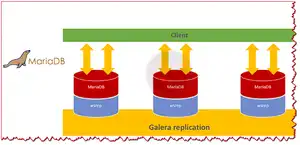



Comments